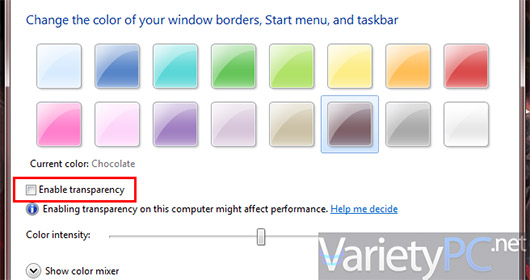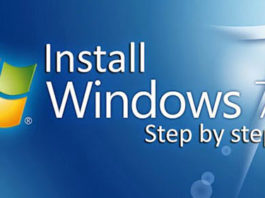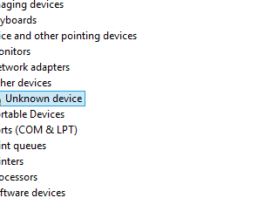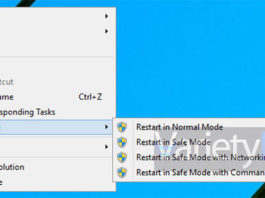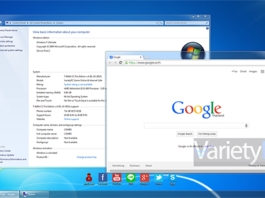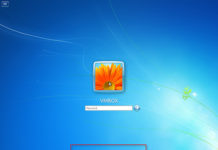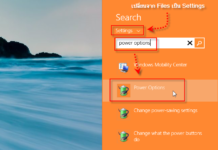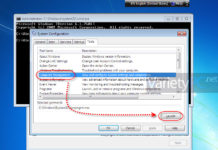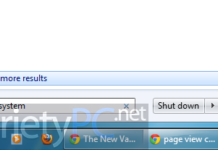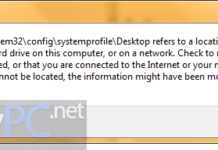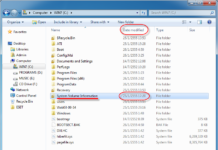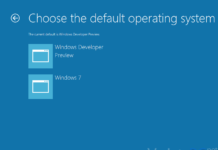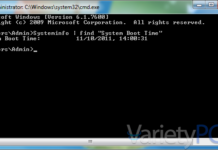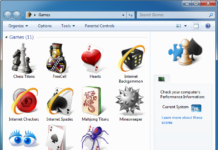วิธีลบ Text Branding ออกจากหน้าจอล็อกออนสกรีน Windows 7
หลายท่านคงจะสงสัยกันแล้วว่า Text Branding ตามชื่อหัวข้อบทความคืออะไร Text Branding ที่ว่าก็จะเป็นชื่อและรุ่นของระบบปฏิบัติการ Windows 7 บนหน้าจอล็อกออนสกรีนก่อนเข้าใช้งานระบบนั่นเอง วันนี้ทางเว็บ VPC ก็จะมานำเสนอทริคการปรับแต่งแบบลึกๆลงมาสักนิดกับวิธีการลบข้อความ Text Branding ออกจากหน้าจอล็อกออนสกรีนกันครับ
Internet Explorer 11 Release Preview สำหรับ Windows 7
ล่าสุดเมื่อไม่กี่วันที่ผ่านมา ทางไมโครซอฟท์ได้มีการเปิดตัว Internet Explorer 11 Release Preview สำหรับ Windows 7 ออกมาแล้ว โดยผู้ใช้คอมพิวเตอร์ที่ใช้ Windows 7, Windows 7 SP1 และ Windows Server 2008 R2 (x64) สามารถดาวน์โหลดและทดสอบเว็บเบราเซอร์รุ่นใหม่จากไมโครซอฟท์กันได้ทันที
Fix Hard Disk Spin Down on Windows 8.1 and All Windows
ที่ว่าฮาร์ดดิสต์หยุดทำงานอัตโนมัติ หรือเรียกอีกอย่างก็คือ Harddisk Spin Down อาการนี้จะเกิดในกรณีที่เครื่องของเพื่อนๆใส่ฮาร์ดดิสต์ไดรฟ์มากกว่า 1 ลูกขึ้นไปและเป็นฮาร์ดดิสต์ลูกที่ไม่ได้ติดตั้งระบบปฏิบัติการเอาไว้ ไว้ใช้งานบนระบบ Windows 8.1 หรือ Windows 8 รวมถึง Windows 7 ก็ด้วย ซึ่งค่ามาตรฐานที่ระบบปฏิบัติการตัวนี้กำหนดเอาไว้จะอยู่ที่ 20 นาที หากไม่มีการเรียกใช้งานข้อมูลในฮาร์ดดิสต์ไดรฟ์ลูกดังกล่าว ระบบจะสั่งให้หยุดทำงานโดยอัตโนมัติ ...
วิธีใช้สิทธิ์ Administrator Account ในการติดตั้ง Windows 7
สำหรับบทความวิธีนี้จะเป็นการเลือกใช้ชื่อ User Account เป็นสิทธิ์ Administrator แบบถาวรเลย ซึ่งเราจะทำกันหลังจากที่มีการติดตั้ง Windows 7 เกือบจะเสร็จสมบูรณ์ ที่ว่าเกือบจะเสร็จสมบูรณ์ ก็คือ ยังไม่ทันได้เข้าสู่หน้าจอ Windows ครับ แต่จะอยู่ที่หน้าจอสำหรับกำหนดชื่อ Username และ Computer Name ใหม่ แล้วเมื่อกำหนดเป็น Admin ในการใช้งานต่างๆ เช่น การติดตั้งโปรแกรมต่างๆ หรือการเรียกใช้ Command Prompt หรือยูทิลิตี้อื่นๆก็สามารถทำได้เลย รวมไปถึงโปรแกรมที่อาจจะไม่รองรับกับระบบโดยตรง
คีย์ลัด shell system เข้าถึงโฟลเดอร์ C:WindowsSystem32 แบบรวดเร็ว
หากบางเวลาเรามีความจำเป็นจะต้องเรียกใช้งานซอฟท์แวร์หรือไฟล์ที่อยู่ในโฟลเดอร์ System32 ซึ่งอยู่ในไดเรกทอรี่หรือโฟลเดอร์ C:\Windows อยู่บ่อยๆ ซึ่งก็ต้องมีการเรียกใช้ผ่านทาง Windows Explorer ก็จะทำให้เกิดการชักช้าไม่ทันใจ วันนี้ทาง VPC ก็มีทริคเรียกใช้งานเล็กๆน้อยๆมาฝากเพื่อนๆเพื่อให้การเรียกใช้งานโฟลเดอร์ System32 ให้เปิดได้..
วิธีแก้ Location is not available สำหรับ Windows 7
ถ้าหากวันดีคืนดีเราเปิดเครื่องใช้งานตามปกติ หรือใช้งานร่วมกันกับเครื่องอื่นๆบนระบบเน็ตเวิร์ค แล้วกลับเจอกับไดอะล็อกบ็อกซ์ที่มีข้อความฟ้องเออเร่อ Location is not available ขึ้นมาแบบที่ไม่เคยเจอมาก่อนว่า ดังรูป
วิธีเช็คดูง่ายๆว่าเราสร้างพาร์ทิชั่นฮาร์ดดิสต์ไว้เมื่อวัน, เวลาใด
สำหรับพาร์ทิชั่น (ไดรฟ์) ของฮาร์ดดิสต์ที่เราใช้งานกันอยู่ และมีการฟอร์แมตพาร์ทิชั่นไว้ในรูปแบบของ FAT32, NTFS เราสามารถตรวจเช็คกันอย่างง่ายดายบนตัว Windows ได้เลยครับ โดยที่ไม่ต้องใช้โปรแกรมยูทิลิตี้อื่นๆมาช่วย ด้วยการตรวจเช็คผ่านโฟลเดอร์ System Volume Information นั่นเอง ....
การติดตั้ง Windows 7 และ Windows 8 ให้เป็น Dual Boot ไว้เครื่องเดียวกัน
สำหรับวันนี้ในส่วนของบทความทริคความรู้บน VPC ก็ได้มีมาเพิ่มให้อีกหนึ่งเรื่องครับ (อาจจะมาเกือบเช้าเอาสักหน่อย อิอิ) เพื่อให้เกิดอินเทรนด์ขึ้นมาหน่อย เผื่อเพื่อนๆท่านใดกำลังสนใจที่อยากจะทดลองใช้งาน Windows 8 ทั้งๆที่ได้มีการใช้งาน Windows 7 เป็นระบบหลักกันอยู่แล้ว ซึ่งในส่วนของขั้นตอนการทำให้มี 2 ระบบปฏิบัติการอยู่ในเครื่องเดียวกัน ก็จะขอแนะนำให้ Windows 7 เป็นระบบหลักซึ่งทำงานอยู่บนไดรฟ์ C ของฮาร์ดดิสต์ในเครื่องของเรานะครับ เรามาดูขั้นตอนการทำอย่างละเอียดกันเลย ....
ตรวจสอบ วันและเวลา ที่เครื่องเริ่มทำงานด้วย Command Prompt
ทริคเล็กๆน้อยๆสำหรับวันนี้ที่เราจะนำมาฝากกัน ก็จะเป็นในส่วนของการตรวจสอบวันที่และเวลาที่เราได้เริ่มทำการเปิดเครื่องครับ ซึ่งขั้นตอนง่ายๆและไม่ต้องใช้สารพัดโปรแกรมเข้ามาช่วยในการตรวจเช็คก็มีดังนี้ ....
ลบเกมส์ที่มีมาให้กับระบบ Windows 7 หากมีปัญหาหรือไม่ได้ใช้งาน
ถ้าหากท่านเป็นผู้หนึ่งที่ติดตั้งและใช้งาน Windows 7 อยู่เป็นประจำ ไม่ว่าจะใช้ในการทำงาน หรือเล่นเกมส์ต่างๆ แต่ไม่ค่อยมีเวลาเรียกเกมส์ที่มีแถมมาให้กับระบบ Windows 7 เลย และต้องการเพิ่มพื้นที่ว่างบนฮาร์ดดิสต์ให้เหลือเพิ่มขึ้น เราก็สามารถลบเกมส์ที่มีมาให้กับระบบ Windows ดังกล่าวออกไปจากระบบได้ง่ายๆครับ ด้วยวิธีการดังนี้ ....